Επιλύστε το Outlook 365 που δεν εκκινείται και παρουσιάζει σφάλματα
Αυτός ο οδηγός αντιμετώπισης προβλημάτων σας βοηθά με ένα κοινό πρόβλημα του Microsoft Outlook 365 όπου παρουσιάζει σφάλμα κατά την εκκίνηση.
Το Mozilla Thunderbird είναι μια υπηρεσία email που διαθέτει εξαιρετικές δυνατότητες απορρήτου, υποστήριξη πολλών λογαριασμών, αξιόπιστα φίλτρα ανεπιθύμητης αλληλογραφίας και πολλές επιλογές προσαρμογής.
Αλλά ακόμη και μια αξιόπιστη υπηρεσία email όπως το Thunderbird μπορεί να σταματήσει να λειτουργεί από καιρό σε καιρό. Σε αυτόν τον οδηγό, θα σας δείξουμε τι μπορείτε να κάνετε εάν το Thunderbird αποτύχει να στείλει ή να λάβει email.
Χρησιμοποιήστε αυτήν τη μέθοδο εάν δεν μπορείτε να στείλετε μηνύματα ηλεκτρονικού ταχυδρομείου.
Ο διακομιστής SMTP (Simple Mail Transfer Protocol) παίζει το ρόλο του ταχυδρόμου στον κόσμο του email. Με άλλα λόγια, τα email που στέλνετε συλλέγονται πρώτα από τον διακομιστή SMTP. Στη συνέχεια, ο διακομιστής τα διανέμει στους παραλήπτες.
Η μη χρήση των σωστών ρυθμίσεων SMTP μπορεί να σας εμποδίσει να στείλετε email χρησιμοποιώντας το Thunderbird. Γι' αυτό πρέπει να βεβαιωθείτε ότι χρησιμοποιείτε τις σωστές ρυθμίσεις διακομιστή SMTP.
Βεβαιωθείτε ότι δεν προσπαθείτε να στείλετε email από το Thunderbird χρησιμοποιώντας τον διακομιστή SMTP μιας άλλης υπηρεσίας email.
Εκκινήστε το Thunderbird και κάντε κλικ στο μενού .
Στη συνέχεια, μεταβείτε στις Ρυθμίσεις λογαριασμού .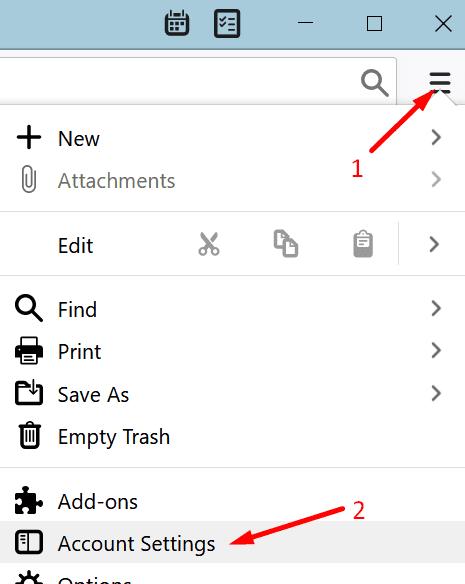
Επιλέξτε το όνομα του λογαριασμού σας.
Κάντε κλικ στον Εξερχόμενο διακομιστή .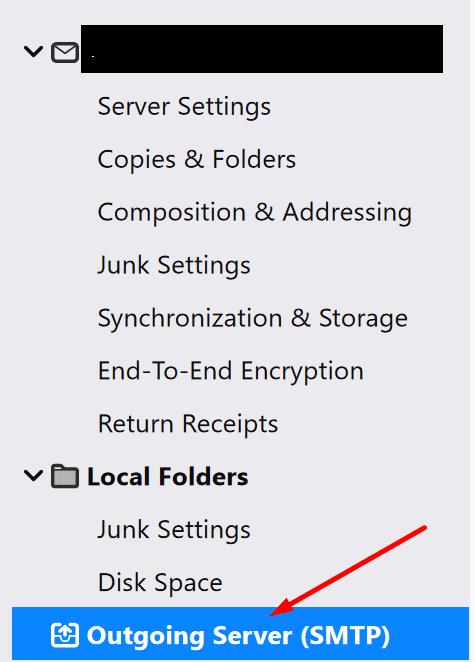
Ελέγξτε τις ρυθμίσεις διακομιστή SMTP για τη διεύθυνση email σας.
Εάν δεν γνωρίζετε ποιες ρυθμίσεις SMTP να χρησιμοποιήσετε, ελέγξτε τις σελίδες υποστήριξης του Thunderbird:
Χρησιμοποιήστε αυτήν τη μέθοδο εάν δεν μπορείτε να στείλετε μηνύματα ηλεκτρονικού ταχυδρομείου.
Κάντε κλικ στις τρεις γραμμές για να ανοίξετε το μενού.
Στη συνέχεια, μεταβείτε στις Επιλογές .
Επιλέξτε Ρυθμίσεις διακομιστή και βεβαιωθείτε ότι χρησιμοποιείτε τις σωστές ρυθμίσεις διακομιστή IMAP.
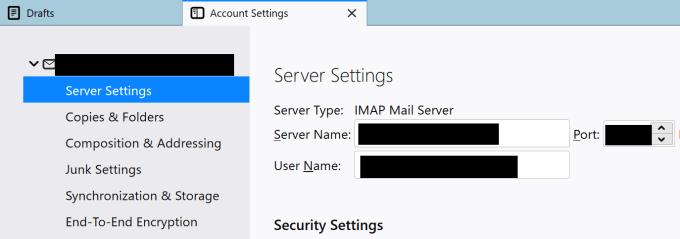
Για περισσότερες πληροφορίες σχετικά με τις ρυθμίσεις IMAP προς χρήση, μεταβείτε στην επίσημη ιστοσελίδα του παρόχου του λογαριασμού email σας.
Το πρόγραμμα προστασίας από ιούς ή το τείχος προστασίας ενδέχεται να εμποδίζει το Thunderbird να παραδώσει τα μηνύματά σας. Ή μπορεί να μπλοκάρουν τα email που έρχονται στα εισερχόμενά σας.
Για να ελέγξετε εάν το πρόγραμμα προστασίας από ιούς ή το τείχος προστασίας αποκλείει τα εξερχόμενα email, απλώς απενεργοποιήστε τα εργαλεία. Εάν μπορείτε να στέλνετε και να λαμβάνετε email με απενεργοποιημένο το πρόγραμμα προστασίας από ιούς και το τείχος προστασίας, προσθέστε στη λίστα επιτρεπόμενων το Thunderbird.
Εάν χρησιμοποιείτε την Ασφάλεια των Windows:
Μεταβείτε στις Ρυθμίσεις → Ενημέρωση & Ασφάλεια → Ασφάλεια των Windows .
Στη συνέχεια, κάντε κλικ στο Προστασία από ιούς και απειλές → Διαχείριση ρυθμίσεων .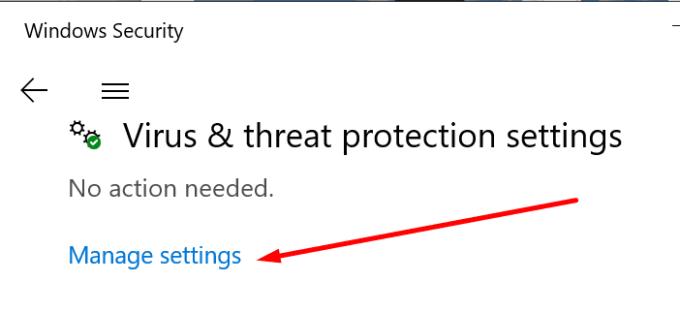
Επιλέξτε Προσθήκη ή αφαίρεση εξαιρέσεων → Προσθήκη εξαίρεσης και επιλέξτε Thunderbird.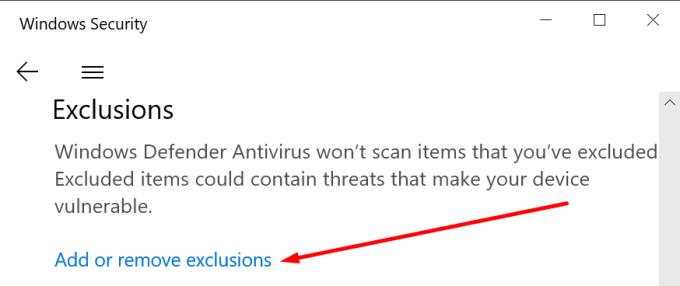
Εάν χρησιμοποιείτε το Τείχος προστασίας των Windows:
Πληκτρολογήστε "τείχος προστασίας" στο πλαίσιο αναζήτησης των Windows.
Στη συνέχεια, κάντε κλικ στο Να επιτρέπεται μια εφαρμογή μέσω τείχους προστασίας .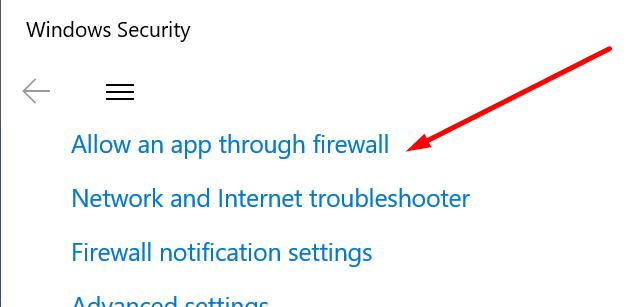
Κάντε κλικ στο κουμπί Αλλαγή ρυθμίσεων .
Πατήστε το κουμπί Να επιτρέπεται μια άλλη εφαρμογή και προσθέστε το Thunderbird στη λίστα.
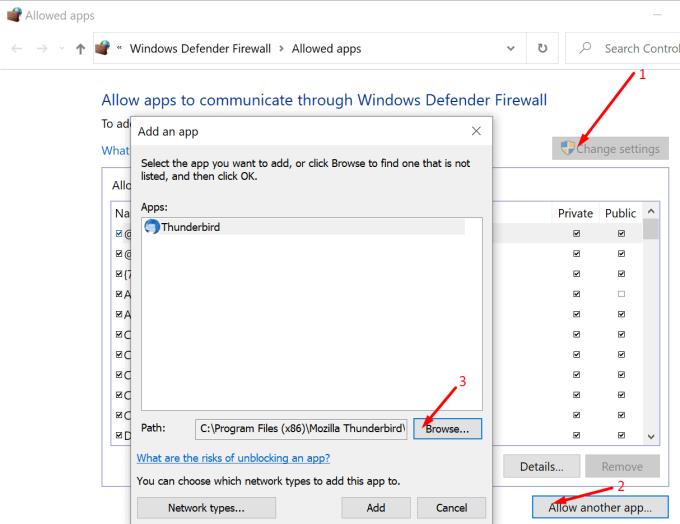
Τα βήματα που πρέπει να ακολουθήσετε είναι διαφορετικά ανάλογα με το πρόγραμμα προστασίας από ιούς/τείχος προστασίας που χρησιμοποιείτε. Για λεπτομερείς οδηγίες, μεταβείτε στην επίσημη σελίδα υποστήριξης προστασίας από ιούς/τείχους προστασίας.
Εάν αυτό το πρόβλημα παρουσιάστηκε λίγο μετά την ενημέρωση του Thunderbird, η προσθήκη στη λίστα επιτρεπόμενων του εργαλείου email θα πρέπει να το διορθώσει. Το πρόγραμμα προστασίας από ιούς/το τείχος προστασίας ενδέχεται να μην εμπιστεύεται τη νέα έκδοση του Thunderbird.
Γι' αυτό πρέπει να κάνετε τα προγράμματα ασφαλείας σας να αναγνωρίζουν και να εμπιστεύονται την ενημερωμένη έκδοση Thunderbird.
Εάν χρησιμοποιείτε ένα εργαλείο ασφαλείας από την ESET, δοκιμάστε να απενεργοποιήσετε το φιλτράρισμα SSL. Χρησιμοποιήστε αυτήν τη μέθοδο εάν δεν μπορείτε να λάβετε μηνύματα ηλεκτρονικού ταχυδρομείου στο Thunderbird.
Εκκινήστε το πρόγραμμα ESET και πατήστε F5 .
Αυτό θα ανοίξει τη ρύθμιση για προχωρημένους .
Κάντε κλικ στο Web and email (ή πληκτρολογήστε 'tls' στη γραμμή αναζήτησης).
Στη συνέχεια, αναπτύξτε το SSL/TLS .
Χρησιμοποιήστε το ρυθμιστικό για να απενεργοποιήσετε το φιλτράρισμα πρωτοκόλλου SSL/TLS .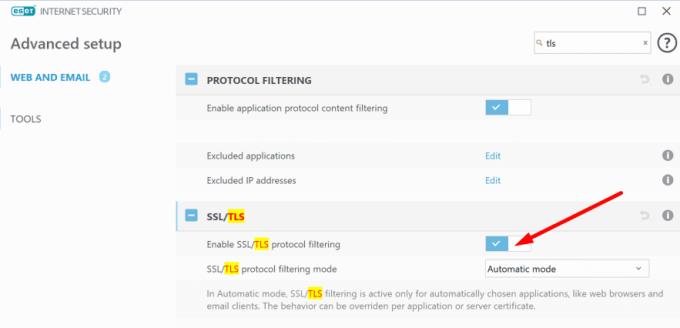
Αποθηκεύστε τις αλλαγές και επανεκκινήστε τον υπολογιστή σας.
Το Thunderbird 78 και νεότερο απαιτούν βελτιωμένα πρότυπα ασφαλείας TLS. Το πρόβλημα είναι ότι δεν θα μπορείτε να στέλνετε ή να λαμβάνετε email εάν ο πάροχος σας δεν υποστηρίζει τα πιο πρόσφατα πρωτόκολλα κρυπτογράφησης δικτύου TLS.
Ως λύση, μπορείτε να επαναφέρετε το Thunderbird. Μπορείτε να βρείτε τη λίστα με τις προηγούμενες εκδόσεις του Thunderbird στη σελίδα υποστήριξης του Mozilla .
Ορισμένοι πάροχοι υπηρεσιών Διαδικτύου τείνουν να αποκλείουν τα εξερχόμενα email σε ορισμένες θύρες (θύρα 25). Μεταβείτε σε άλλη θύρα ή επικοινωνήστε με τον ISP σας για περαιτέρω βοήθεια εάν εξακολουθείτε να μην μπορείτε να στείλετε email.
Εάν αντιμετωπίζετε προβλήματα με τη λήψη μηνυμάτων ηλεκτρονικού ταχυδρομείου, ελέγξτε εάν όλα είναι έτοιμα και λειτουργούν στο τέλος του ISP σας. Επικοινωνήστε με τον πάροχο υπηρεσιών διαδικτύου σας και ελέγξτε εάν έχουν δημιουργήσει ένα φίλτρο ανεπιθύμητης αλληλογραφίας. Ένα τέτοιο φίλτρο θα μπορούσε να αποκλείσει ή ακόμη και να διαγράψει τα email που απευθύνονται σε εσάς, εμποδίζοντάς τα να προσγειωθούν στα εισερχόμενά σας.
Αυτός ο οδηγός αντιμετώπισης προβλημάτων σας βοηθά με ένα κοινό πρόβλημα του Microsoft Outlook 365 όπου παρουσιάζει σφάλμα κατά την εκκίνηση.
Τα προβλήματα με την μπλε οθόνη στο Android είναι σπάνια, αλλά απαιτούν συνήθως βήματα όπως η αφαίρεση της μπαταρίας και η επαναφορά εργοστασιακών ρυθμίσεων.
Ανακαλύψτε αποτελεσματικές λύσεις για να απαλλαγείτε από την ειδοποίηση ότι τα Windows 10 λείπουν σημαντικές ενημερώσεις. Ενημερώσεις & Αντιμετώπιση προβλημάτων.
Εάν δεν μπορείτε να βρείτε την αριθμομηχανή στον υπολογιστή σας, ακολουθούν γρήγορα και απλά βήματα για να διορθώσετε το πρόβλημα που λείπει στην αριθμομηχανή των Windows 10.
Εάν ο Microsoft Edge δεν εντοπίσει έγκυρο πιστοποιητικό ασφαλείας για την ιστοσελίδα που επισκέπτεστε, θα το αποκλείσει.
Ανακαλύψτε τι μπορεί να κάνει η ασφαλής λειτουργία Android και πώς μπορεί να βοηθήσει τη συσκευή σας Android να λειτουργεί σωστά.
Η συνεχής αποσύνδεση και επανασύνδεση του Skype υποδεικνύει ότι η σύνδεσή σας στο δίκτυο δεν είναι σταθερή ή ότι δεν έχετε αρκετό εύρος ζώνης.
Εάν το πρόγραμμα περιήγησής σας δεν μπορεί να δημιουργήσει σύνδεση με την εφαρμογή επιτραπέζιου υπολογιστή 1Password, ενημερώστε τον υπολογιστή σας, κλείστε το 1Password και επανεκκινήστε το μηχάνημά σας.
Εάν δεν μπορείτε να στείλετε φωτογραφίες, βίντεο ή άλλα αρχεία μέσω WhatsApp, η μορφή αρχείου ενδέχεται να μην υποστηρίζεται. Ή αυτό μπορεί να είναι ένα προσωρινό σφάλμα.
Εάν το 1Password δεν επαληθεύσει την υπογραφή κώδικα του Chromes, εκκαθαρίστε την προσωρινή μνήμη του προγράμματος περιήγησής σας και απενεργοποιήστε όλες τις επεκτάσεις του προγράμματος περιήγησής σας, εκτός από το 1Password.
Η κάμερα από τη συσκευή σας Android μπορεί να σταματήσει να λειτουργεί ανά πάσα στιγμή για διαφορετικούς λόγους. Δοκιμάστε αυτές τις χρήσιμες συμβουλές για να το διορθώσετε.
Εάν δεν μπορείτε να συνδεθείτε στο λογαριασμό σας στο QuickBooks, χρησιμοποιήστε έναν εναλλακτικό σύνδεσμο σύνδεσης. Στη συνέχεια, προσθέστε το QuickBooks ως αξιόπιστο ιστότοπο και ξεπλύνετε το DNS σας.
Δείτε πώς μπορείτε να επιταχύνετε τον υπολογιστή σας και επιτέλους να τον κάνετε ξανά γρήγορο. Λάβετε τις συμβουλές που χρειάζεστε για να διορθώσετε έναν αργό υπολογιστή.
Εάν το Gboard σταμάτησε να λειτουργεί τυχαία, κλείστε αναγκαστικά την εφαρμογή και επανεκκινήστε τη συσκευή σας Android. Βεβαιωθείτε ότι το Gboard έχει οριστεί ως το προεπιλεγμένο πληκτρολόγιό σας.
Εάν το 1Password δεν μπορεί να φτάσει στον διακομιστή, τροποποιήστε τις ρυθμίσεις του προγράμματος περιήγησής σας για να επιτρέψετε όλα τα cookie και ενημερώστε την έκδοση του προγράμματος περιήγησής σας.
Το Thunderbird μπορεί μερικές φορές να εμφανίσει ένα σφάλμα που λέει ότι η σύνδεση με τον διακομιστή email επαναφέρθηκε. Απενεργοποιήστε το πρόγραμμα προστασίας από ιούς για να διορθώσετε το πρόβλημα.
Για να διορθώσετε σφάλματα επεξεργασίας πολυμέσων στο Android, εκκαθαρίστε την προσωρινή μνήμη, ελέγξτε για ενημερώσεις, αφαιρέστε την κάρτα SD και ελέγξτε εάν το σφάλμα έχει φύγει.
Εάν χρησιμοποιείτε το OneNote για τον Ιστό, μπορείτε να εξαγάγετε και να εισαγάγετε μόνο τα αρχεία που είναι αποθηκευμένα στον προσωπικό σας λογαριασμό OneDrive.
Το Microsoft Photos ενδέχεται μερικές φορές να παγώσει και να διακοπεί κατά την εισαγωγή εικόνων από συσκευές iPhone. Η επισκευή της εφαρμογής θα πρέπει να βοηθήσει.
Υπάρχουν φορές που το Chrome δεν προσφέρει καμία εξήγηση για το γιατί απέτυχε η λήψη. Αλλά θα σας δείξουμε πώς να διορθώσετε το πρόβλημα.
Όταν ενεργοποιήσετε το ποσοστό μπαταρίας στο τηλέφωνό σας Android, γνωρίζετε πόση μπαταρία απομένει. Δείτε πώς να το ενεργοποιήσετε εύκολα.
Το WhatsApp Web δεν λειτουργεί; Μην ανησυχείτε. Ακολουθούν ορισμένες χρήσιμες συμβουλές που μπορείτε να δοκιμάσετε για να λειτουργήσει ξανά το WhatsApp.
Μάθετε πώς να επιταχύνετε τον χρόνο που περνάτε εργάζεστε σε αρχεία PowerPoint μαθαίνοντας αυτές τις σημαντικές συντομεύσεις πληκτρολογίου.
Αν δεν είστε βέβαιοι για τις εμφανίσεις, την εμβέλεια και τη συμμετοχή στο Facebook, συνεχίστε να διαβάζετε για να μάθετε. Δείτε αυτή την εύκολη εξήγηση.
Αν αναρωτιέστε τι είναι αυτή η λέξη-κλειδί υπολογισμός ομίχλης στον τομέα της υπολογιστικής νέφους, τότε βρίσκεστε στο σωστό μέρος. Διαβάστε για να μάθετε περισσότερα!
Επαναφέρετε τα εικονίδια της αρχικής οθόνης στο iPad σας και ξεκινήστε ξανά για να οργανώσετε τα εικονίδια σας με πιο εύκολο τρόπο. Ακολουθήστε τα εύκολα βήματα που αναφέρονται εδώ.
Γνωρίζοντας πώς να αλλάξετε τις ρυθμίσεις απορρήτου του Facebook σε τηλεφώνου ή tablet, θα διευκολύνει τη διαχείριση του λογαριασμού σας.
Αλλάξτε την προεπιλεγμένη μηχανή αναζήτησης στο Opera για Android και απολαύστε τις προτιμώμενες επιλογές σας. Ανακαλύψτε τον γρηγορότερο τρόπο. Αλλάξτε την προεπιλεγμένη μηχανή αναζήτησης που χρησιμοποιεί ο περιηγητής Opera για Android με αυτά τα εύκολα βήματα.
Δείτε ποιά βήματα να ακολουθήσετε για να απενεργοποιήσετε τον Google Assistant και να αποκτήσετε κάποια ηρεμία. Νιώστε λιγότερο παρακολουθούμενοι και απενεργοποιήστε τον Google Assistant.
Εάν θέλετε απλά να ζητήσετε από φίλους συστάσεις για μια συγκεκριμένη δραστηριότητα, μεταβείτε στο "Τι σκέφτεστε;" και πληκτρολογήστε την ερώτησή σας.


























